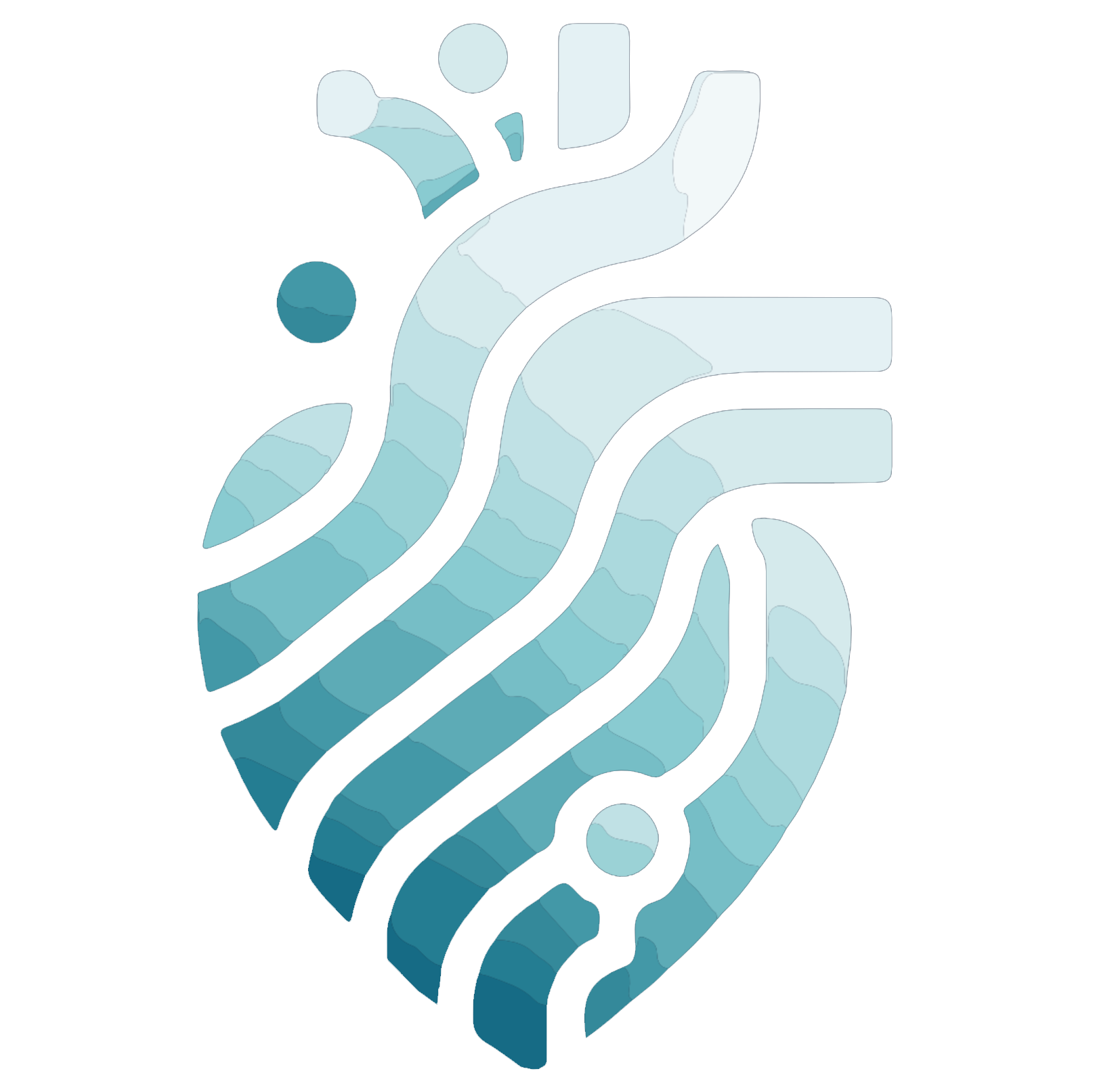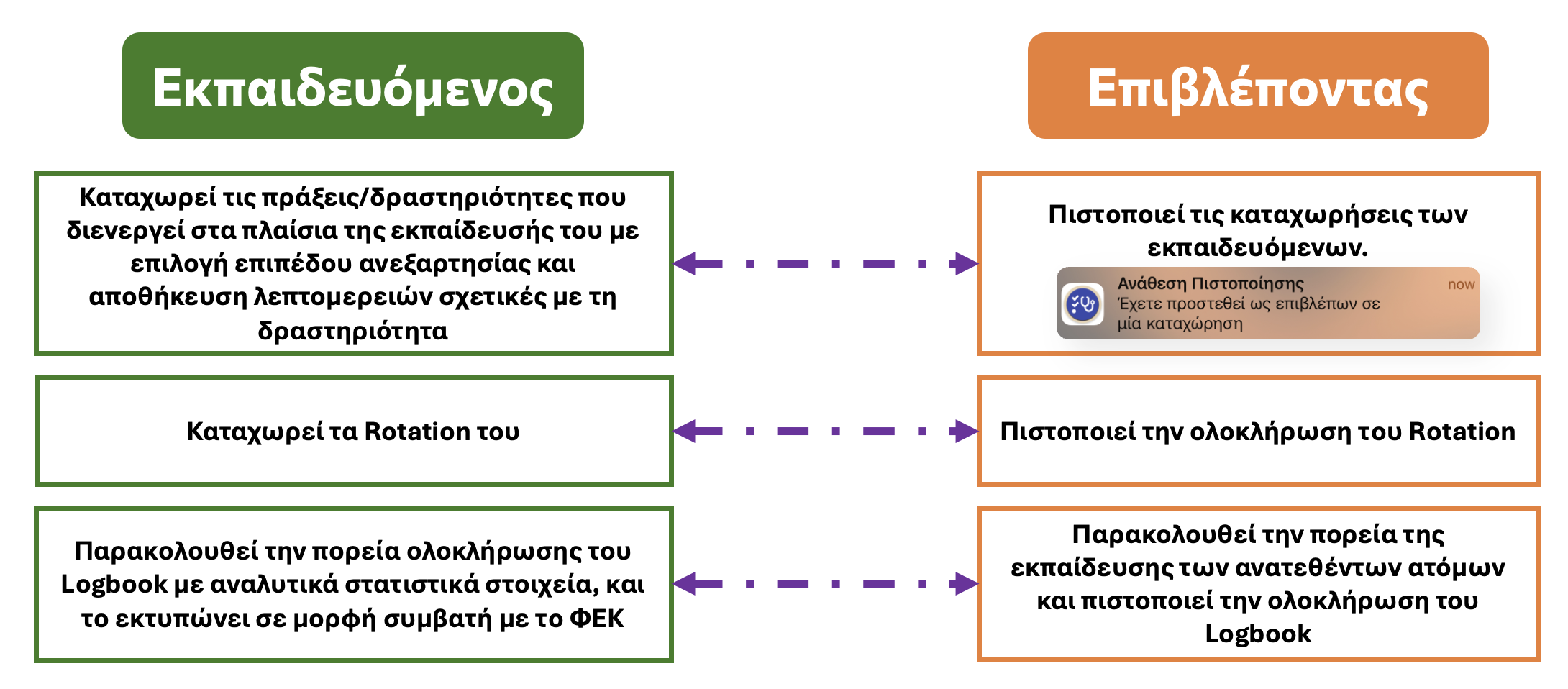Τι είναι το Logbook?
Το Βιβλιάριο Εκπαίδευσης Ειδικευομένου ή Logbook αποτελεί το μοναδικό μέσο καταγραφής αλλά και πιστοποίησης κάθε κλινικής δεξιότητας και εκπαιδευτικής δραστηριότητας που πραγματοποιεί ο ειδικευόμενος κατά την εκπαίδευσή του.
Η τήρησή του είναι υποχρεωτική σε υψηλού κύρους επιστημονικά ιδρύματα του εξωτερικού αλλά́ και από την ελληνική νομοθεσία βάσει ΦΕΚ* του 2019.
Η ολοκλήρωση και παρουσίαση ενός πιστοποιημένου logbook δίνει σημαντικό πλεονέκτημα στην διεκδίκηση εκπαιδευτικών ή εργασιακών θέσεων στο εξωτερικό.
* αριθμ. Γ5α/ΓΠοικ.64843/29-8-2019 Υπουργική απόφαση – ΦΕΚ 4138 Β
Τι προβλήματα λύνει το Dr Logbook?
- Τα έντυπα Logbook είναι δύσχρηστα και χρονοβόρα
- Αδυναμία ελέγχου της εγκυρότητας ενός έντυπου Logbook – έλλειψη αξιοπιστίας
- Κίνδυνος Απώλειας
- Έλλειψη real-time αλληλεπίδρασης με επιβλέποντες και λήψη feedback
- Αδυναμία κεντρικού ελέγχου της εκπαιδευτικής διαδικασίας
Δυνατότητες για τον Εκπαιδευόμενο
- Εγκυρότητα – δομημένο βάσει των ΦΕΚ ιατρικών ειδικοτήτων
- Τήρηση ενιαίου και πιστοποιημένου Logbook με υποστήριξη πολλαπλών Rotation σε διαφορετικά Κέντρα Εκπαίδευσης
- Αναδρομική & real-time λεπτομερής καταγραφή ιατρικών πράξεων, συνεδρίων, εφημεριών, κ.α., με δήλωση επιπέδου ανεξαρτησίας & αυτόματη πρόταση σχετικών οντοτήτων
- Feedback από Επιβλέποντες
- Εξαγωγή σε Word/PDF – ενσωμάτωση σε CV
Δυνατότητες για τον Επιβλέποντα
- Προσαρμοσμένο Περιβάλλον Χρήσης με εμφάνιση πιστοποιημένων & προς πιστοποίηση καταχωρήσεων, λίστα ανατεθέντων εκπαιδευόμενων, κ.α.
- Ισχυρή πιστοποίηση καταχώρησης άμεσα ή σε δεύτερο χρόνο
- Λήψη Feedback (*δεν υποστηρίζεται σε όλα τα Κέντρα Εκπαίδευσης)
Οδηγίες Εγκατάστασης και Λειτουργίας
Εγκατάσταση σε iOS (iPhone)
Καθώς η εφαρμογή βρίσκεται σε δοκιμαστική έκδοση, η εγκατάστασή της απαιτεί τη χρήση της εφαρμογής TestFlight της Apple.
-
Εγκαταστήστε την εφαρμογή TestFlight από το iOS App Store πατώντας το σύνδεσμο εδώ.
-
Ανοίξτε την εφαρμογή TestFlight και αποδεχτείτε τα pop-up μηνύματα
-
Αποδοχή πρόσκλησης στη δοκιμαστική εφαρμογή Dr Logbook πατώντας τον σύνδεσμο εδώ.
-
Εγκατάσταση της εφαρμογής Dr Logbook μέσα από την εφαρμογή TestFlight
Οι ενημερώσεις της εφαρμογής συμβαίνουν μέσα από την εφαρμογή TestFlight.
Σύντομα, η εφαρμογή θα βρίσκεται στο iOS App Store, οπότε και θα χρειαστεί να την επανεγκαταστήσετε.
Τελευταία Ενημέρωση: 20/08/2024
Εγκατάσταση σε Android
Καθώς η εφαρμογή βρίσκεται σε δοκιμαστική φάση (beta testing), απαιτείται πρώτα η απόκτηση πρόσβασης στην ομάδα δοκιμών. Είναι σημαντικό να βεβαιωθείτε ότι για την είσοδο στην ομάδα δοκιμών θα χρησιμοποιήσετε το ίδιο ακριβώς Gmail με αυτό που έχετε συνδεθεί στο Google Android Play Store.
Ακολουθήστε τα εξής βήματα
- Συμμετοχή στο group Δοκιμών για χρήστες Android χρησιμοποιώντας το Gmail με το οποίο έχετε συνδεθεί στο Google Android Play Store:Πατήστε το σύνδεσμο εδώ
- Εάν έχετε ήδη συνθεθεί με λογαριασμό Google, τότε θα εμφανιστεί το κουμπί «Συμμετοχή στην Ομάδα», το οποίο και πρέπει να πατήσετε.
Διαφορετικά, θα πρέπει να συνδεθείτε με το λογαριασμό Google και έπειτα να επιστρέψετε στη σελίδα της ομάδας για απόκτηση πρόσβασης (απεικονίζεται στο βίντεο) - Από το κινητό Android σας, αποδεχτείτε την πρόσκληση στη δοκιμαστική εφαρμογή πατώντας το σύνδεσμο εδώ
- Εγκατάσταση της εφαρμογής Dr Logbook από τo Google Play Store
Οι ενημερώσεις της εφαρμογής γίνονται αυτόματα μέσα από το Google Play Store
Τελευταία Ενημέρωση: 20/08/2024
Δημιουργία Λογαριασμού
Αφού εγκατασταθεί η εφαρμογή, ακολουθήστε τα κάτωθι βήματα για να δημιουργήσετε λογαριασμό:
- Πατήστε στο κουμπί “Εγγραφή”
- Έχετε τη δυνατότητα είτε να δημιουργήσετε νέο λογαριασμό Atriabyte Digital (απεικονίζεται στο βίντεο), είτε να συνδεθείτε με το λογαριασμό σας Google ή Yahoo. Εάν επιλέξετε λογαριασμό Google/Yahoo (“social login”), τότε θα χρειαστεί να συνδεθείτε με τα στοιχεία αυτά και να εκχωρήσετε πρόσβαση στην εφαρμογή Dr Logbook.
- Μετά τη δημιουργία του λογαριασμού, εισάγετε το ονοματεπώνυμό σας και αποδεχτείτε τους όρους χρήσης της εφαρμογής εφόσον τους έχετε διαβάσει και κατανοήσει.
Μετά τη δημιουργία του λογαριασμού, η εφαρμογή σας ζητάει να ρυθμίσετε το Κέντρο Εκπαίδευσης στο οποίο είστε επί της παρούσης, και έπειτα να επιλέξετε το Logbook που σας ενδιαφέρει. Σε περίπτωση που είστε επιβλέποντας, επιλέξτε την επιλογή “Δε θέλω να εγγραφώ σε Logbook”.
Τέλος, αναμείνατε έως ώτου γίνει έλεγχος των στοιχείων σας και σας δοθεί πρόσβαση στην εφαρμογή. Συνιστούμε να κλείσετε την εφαρμογή (force-close) και να την ανοίξετε σε μερικές ώρες.
Τελευταία Ενημέρωση: 20/08/2024
Εγγραφή σε Κέντρο Εκπαίδευσης
Εάν είστε Επιβλέποντας
- Επιλέξτε το Κέντρο Εκπαίδευσης
- Δε χρειάζεται να επιλέξετε Logbook Εκπαίδευσης. Αντ’ αυτού πατήστε «Δε θέλω να εγγραφώ σε Logbook»
- Αναλόγως των προτιμήσεων του Κέντρου Εκπαίδευσης, ενδέχεται να απαιτείται η αποδοχή σας από τη Γραμματεία του Κ.Ε. Σε αυτή την περίπτωση, η πρόσβαση στην εφαρμογή θα σας επιτραπεί κατόπιν επιβεβαίωσης των στοιχείων σας.
Εάν είστε Εκπαιδευόμενος
- Επιλέξτε το Κέντρο Εκπαίδευσης
- Επιλέξτε το Logbook σας και πατήστε «Ολοκλήρωση»
- Αναλόγως των προτιμήσεων του Κέντρου Εκπαίδευσης, ενδέχεται να απαιτείται η αποδοχή σας από τη Γραμματεία του Κ.Ε. Σε αυτή την περίπτωση, η πρόσβαση στην εφαρμογή θα σας επιτραπεί κατόπιν επιβεβαίωσης των στοιχείων σας.
Κατόπιν της επιβεβαίωσης των στοιχείων σας, θα σας δοθεί πρόσβαση στην εφαρμογή
Τελευταία Ενημέρωση: 20/08/2024
Μενού Πλοήγησης
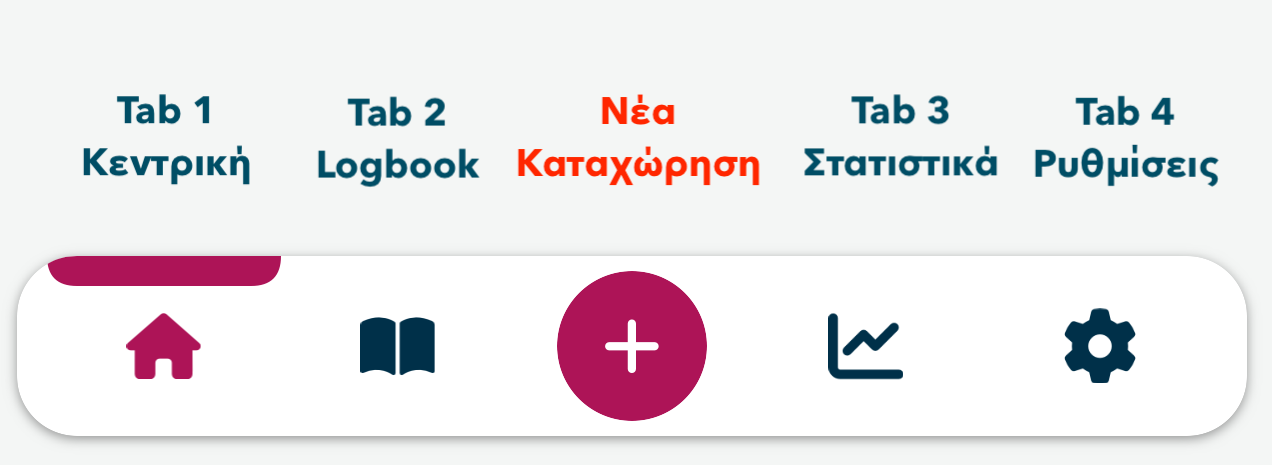
Τελευταία Ενημέρωση: 20/08/2024
Προσθήκη Καταχώρησης
- Από το Κεντρικό Μενού πατήστε το κουμπί +
- Επιλέξτε τον επιβλέποντα, ημερομηνία/ώρα και το rotation στο οποίο έγιναν οι δραστηριότητες
- Πατήστε το κουμπί + για προσθήκη δραστηριότητας
- Πλοηγηθείτε στο Logbook και επιλέξτε τη δραστηριότητα
Αλλαγή Rotation
- Επιλέξτε το Tab 2 από το Κεντρικό Μενού
- Εάν δεν έχετε επιλέξει Logbook, ακολουθήστε τα βήματα του άρθρου εδώ
- Από το panel ROTATION επιλέξτε “Αλλαγή”
- Επιλέξτε το rotation
- Θα εμφανιστούν τα διαθέσιμα Κέντρα Εκπαίδευσης που πιστοποιούν το επιλεγμένο rotation
- Πατήστε Αλλαγή
Τελευταία Ενημέρωση: 20/08/2024
Πιστοποίηση Καταχώρησης
Για να πιστοποιήσετε μια καταχώρηση από έναν εκπαιδευόμενο, μπορείτε να ακολουθήσετε 2 τρόπους:
Τρόπος 1: Εμφάνιση του κωδικού QR σας, ώστε αυτός να “σκαναριστεί” από τον εκπαιδευόμενο (οδηγίες για εκπαιδευόμενο εδώ)
Τρόπος 2: Άνοιγμα της καταχώρησης και πιστοποίησης με δυνατότητα σχολιασμού
Τρόπος 3: Επιλογή πολλών καταχωρήσεων για απευθείας πιστοποίηση.
Τελευταία Ενημέρωση: 20/08/2024
Εξαγωγή σε PDF
- Επιλέξτε το Tab 2 από το Κεντρικό Μενού
- Εάν δεν έχετε επιλέξει Logbook, ακολουθήστε τα βήματα του άρθρου εδώ
- Επιλέξτε το κουμπί Εξαγωγή
- Αναμείνατε, καθώς η διαδικασία αυτή μπορεί να διαρκέσει μερικά λεπτά
- Μπορείτε να εκτυπώσετε, να στείλετε ή να ανοίξετε το PDF σε κάποια άλλη εφαρμογή πατώντας το κουμπί Share πάνω δεξιά
Τελευταία Ενημέρωση: 20/08/2024
Τελευταία Ενημέρωση: 20/08/2024